Instagramでは自分がつけた過去の「いいね」を、「いいね欄」から一覧で簡単に確認できます。いいね履歴は、「いいね」したもののフォローを忘れたアカウントを探したいときや、参考にしたい・気に入った投稿を振り返りたいときに便利です。
今回はInstagramの「いいね欄」で自分の「いいね履歴」を確認する方法と、確認できない原因について画像付きで解説します。
Instagramで過去に自分がいいねした投稿一覧を確認する方法
Instagramの「いいね欄」や「いいね履歴」は、「プロフィール」→「アクティビティ」と遷移し、「インタラクション」の項目でまとめて「いいね履歴」を確認できます。詳細は以下のとおりです。
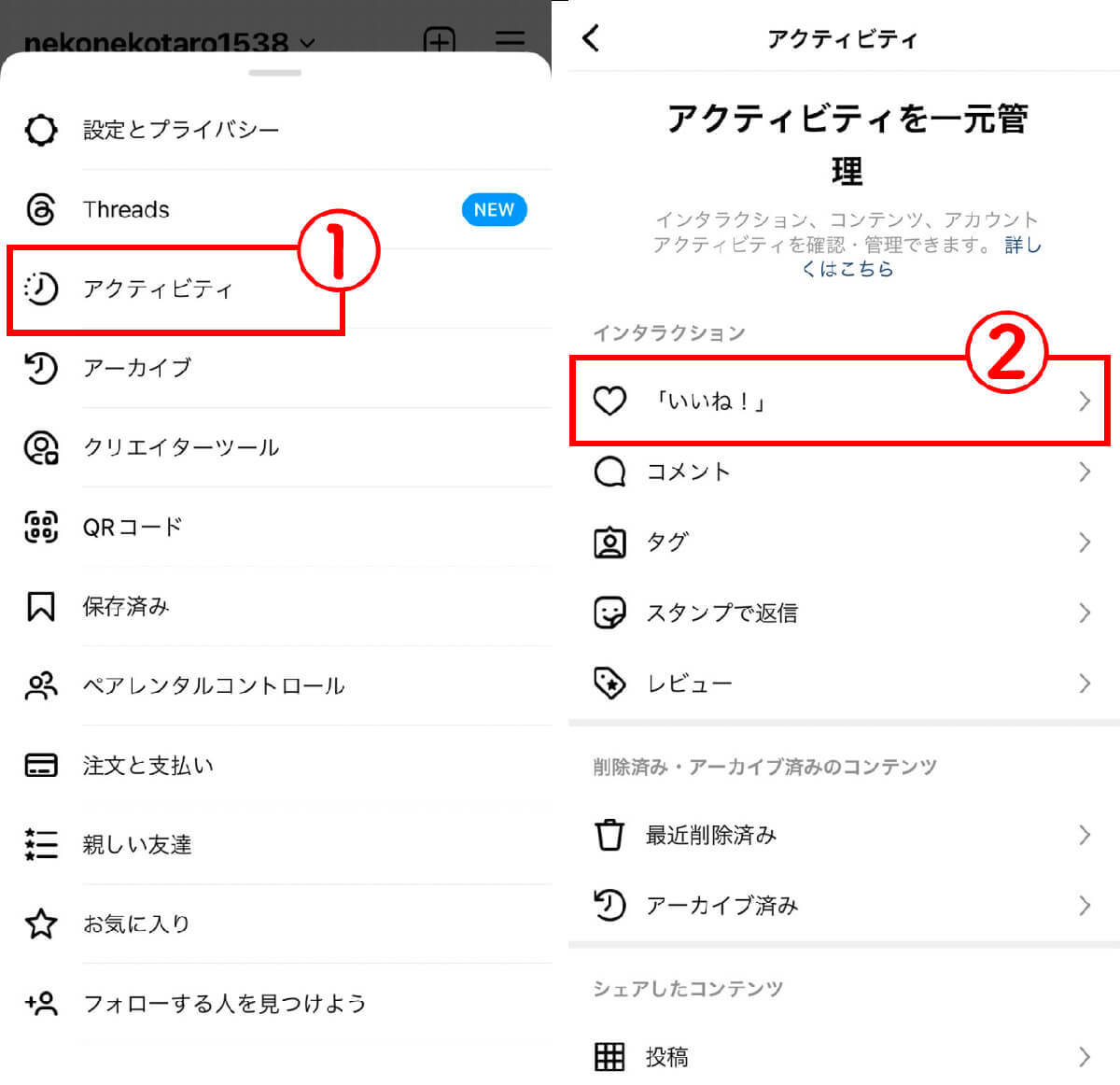
(画像=【1】プロフィールページ右上の三本線ボタンから①「アクティビティ」へ進み、【2】②「いいね!」をタップします,『オトナライフ』より 引用)
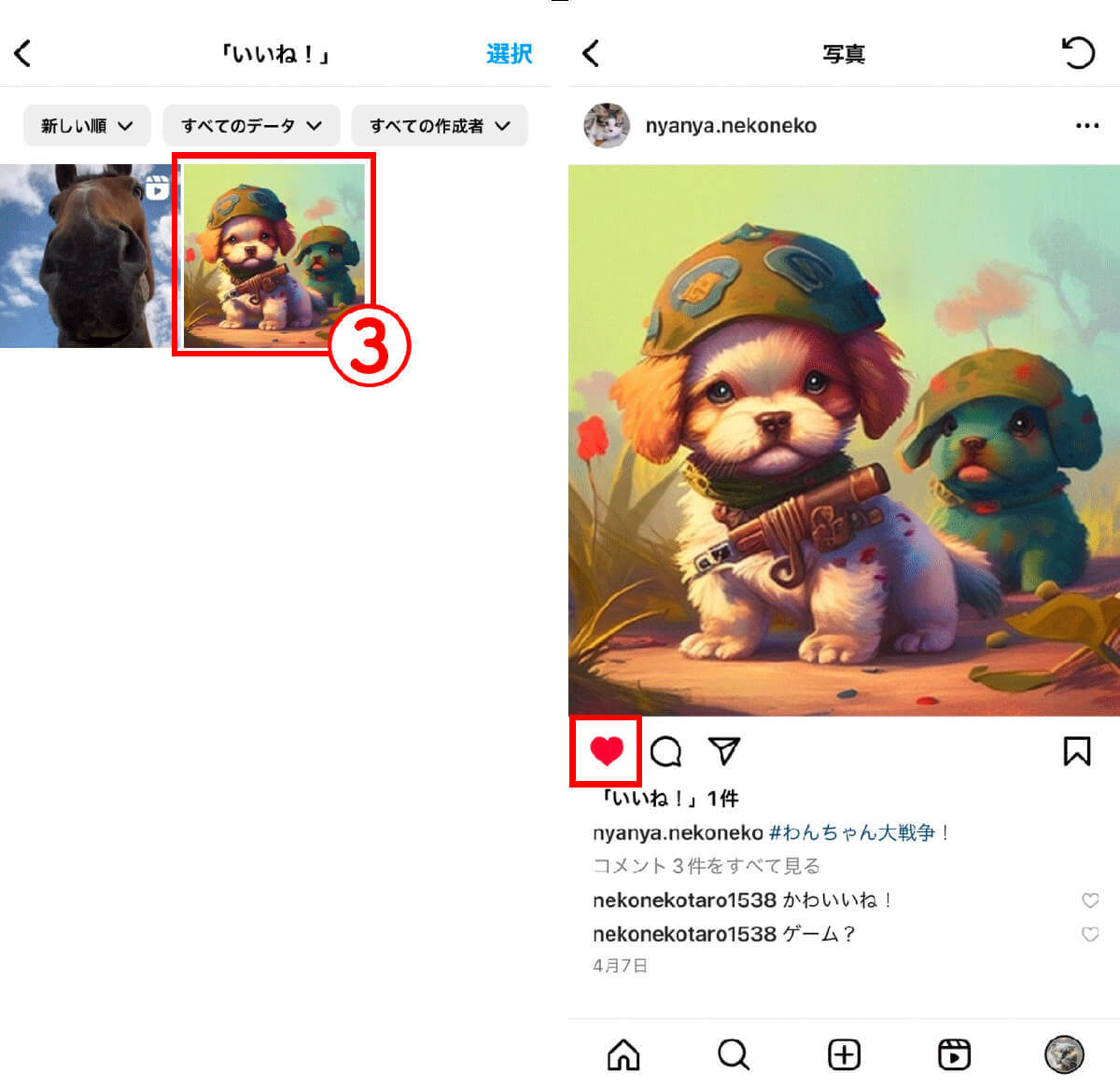
(画像=【3】自分がいいねした投稿の履歴が表示されます。いいねした投稿を再度確認したい場合や「いいね」の解除をしたい場合は、③対象の画像をタップします。【4】投稿を確認できました。いいねを取り消す場合には再度ハートをタップします,『オトナライフ』より 引用)
ちなみに、インスタをパソコンで見る場合「ブラウザ版」と「Windowsアプリ版」があり、いずれもスマホ版同様に「いいね欄・いいね履歴」の確認ができます。
「並び替えとフィルター」の使い方
「いいね欄・いいね履歴」にある「並べ替え・フィルター」を使えば、「いいね!」を日付順に並べ替えたり、指定した期間の「いいね」投稿だけを表示させることが可能です。「並べ替えフィルター」の使い方は以下の通りです。
まず、先ほどと同様に「プロフィール画面右上の三本線」→「アクティビティ」→「いいね!」と進み、いいねした投稿一覧を開きます。
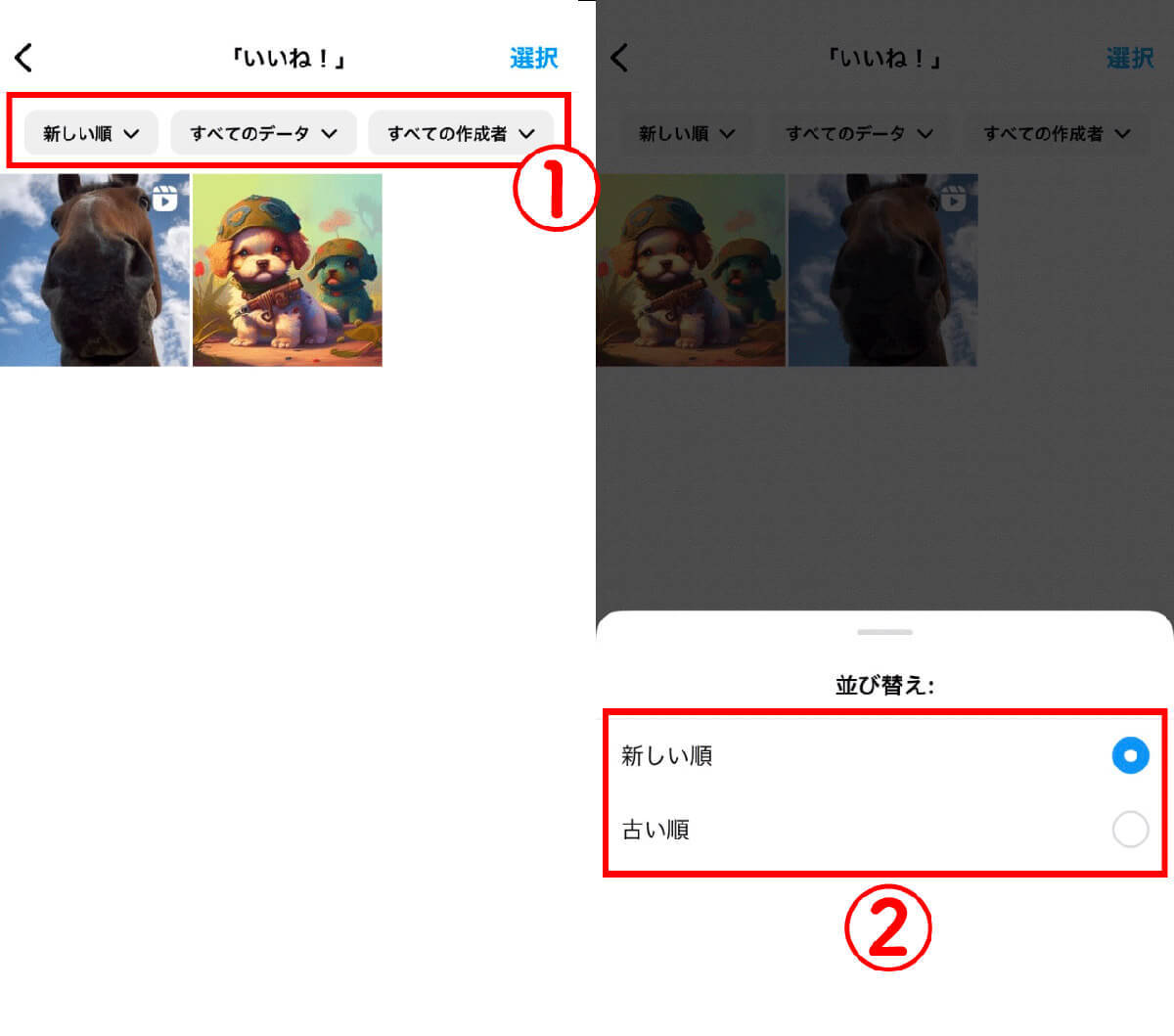
(画像=【1】①ページの上部にフィルターが3種類あります。それぞれタップして開きます。【2】②新しい順もしくは古い順に並べかえることができます,『オトナライフ』より 引用)
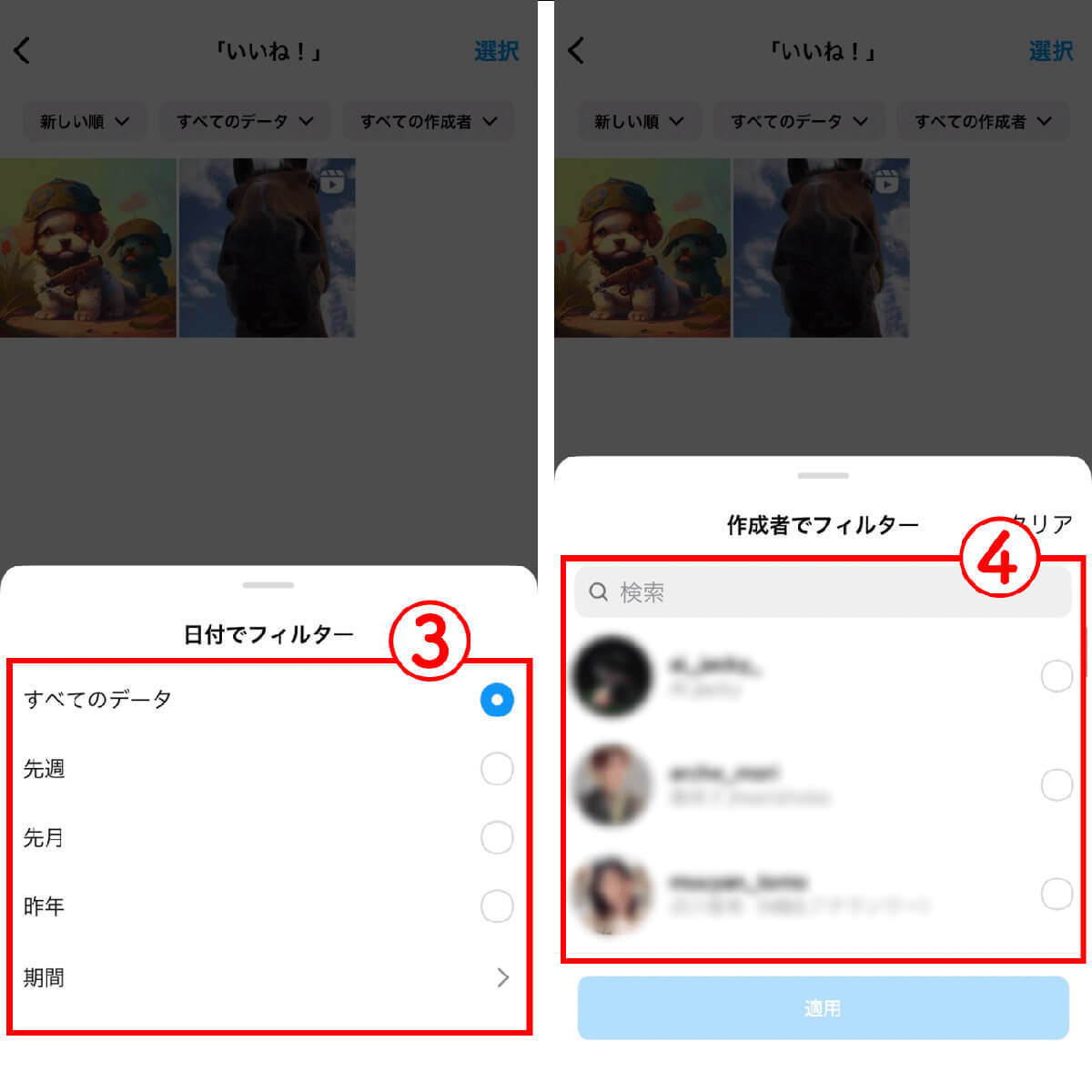
(画像=【3】③日付を指定して表示することも可能です。期間を入力すると指定した期間内にいいねした投稿を確認できます。【4】作成者でフィルターをかけると指定した特定のアカウントの投稿のみを表示できます,『オトナライフ』より 引用)
ブラウザ版から「いいね」を見返す方法
Instagramではブラウザ版から「いいね」を見返すことも可能です。今回はPCで履歴を確認してみました。
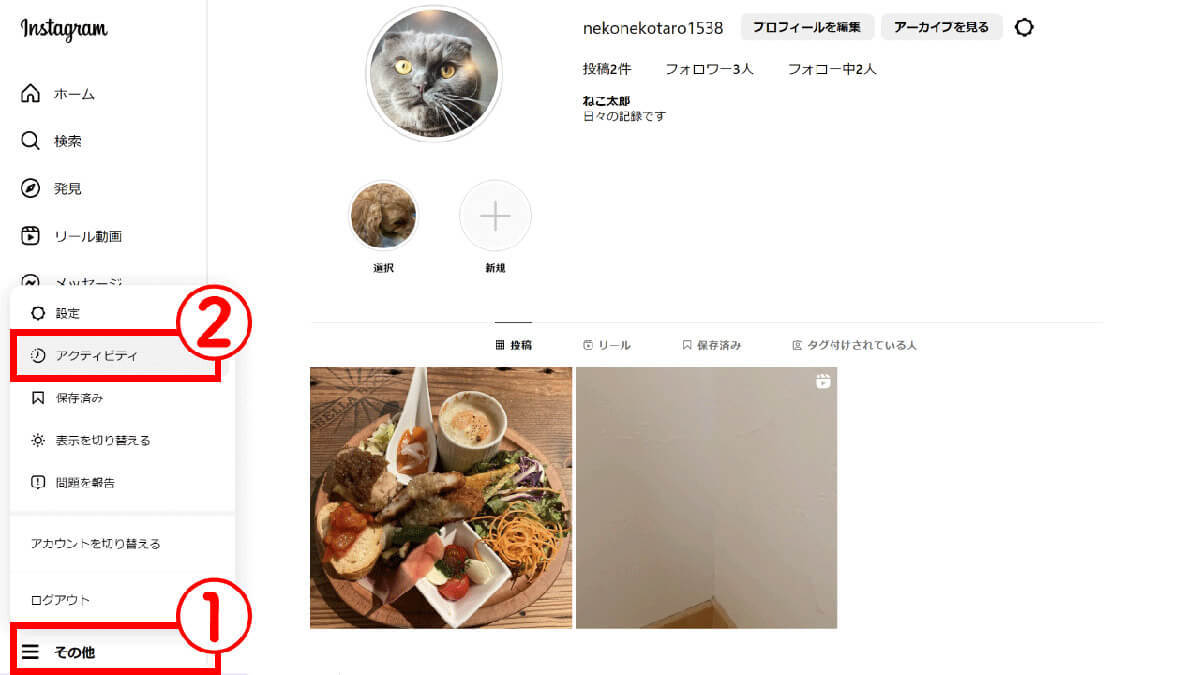
(画像=PC版Instagramにログインしたら、左下の①「その他」→②「アクティビティ」をクリックします,『オトナライフ』より 引用)
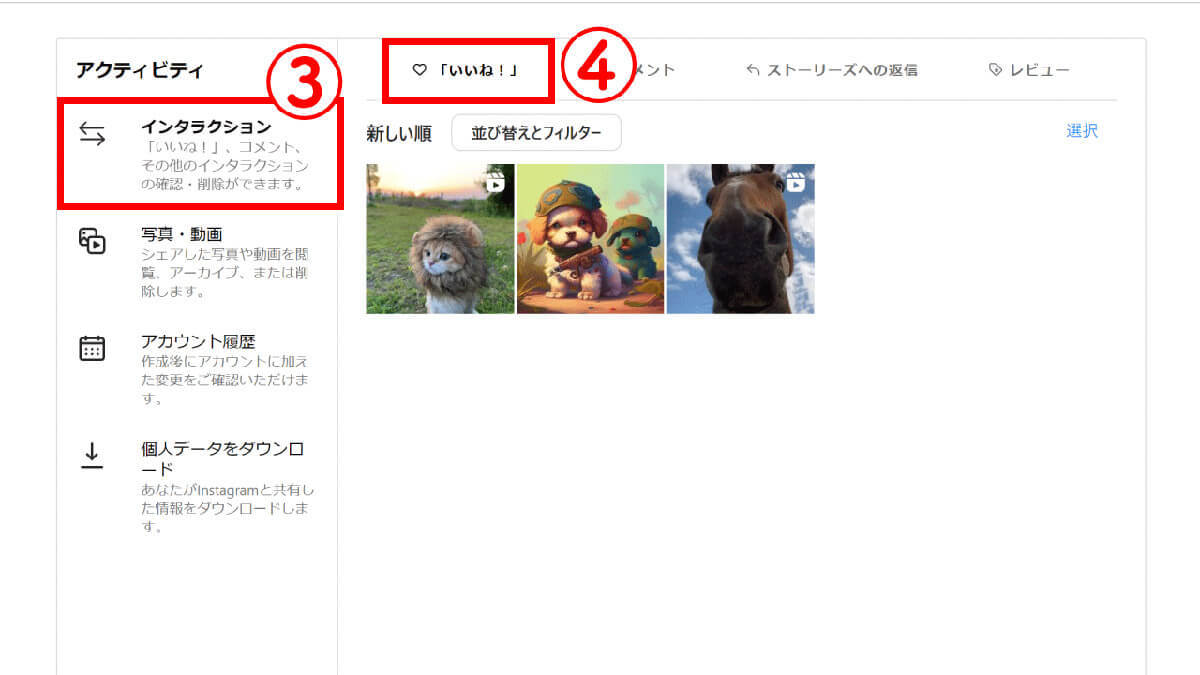
(画像=続いて、③「インタラクション」→④「いいね!」でいいね一覧を開くことが可能です,『オトナライフ』より 引用)
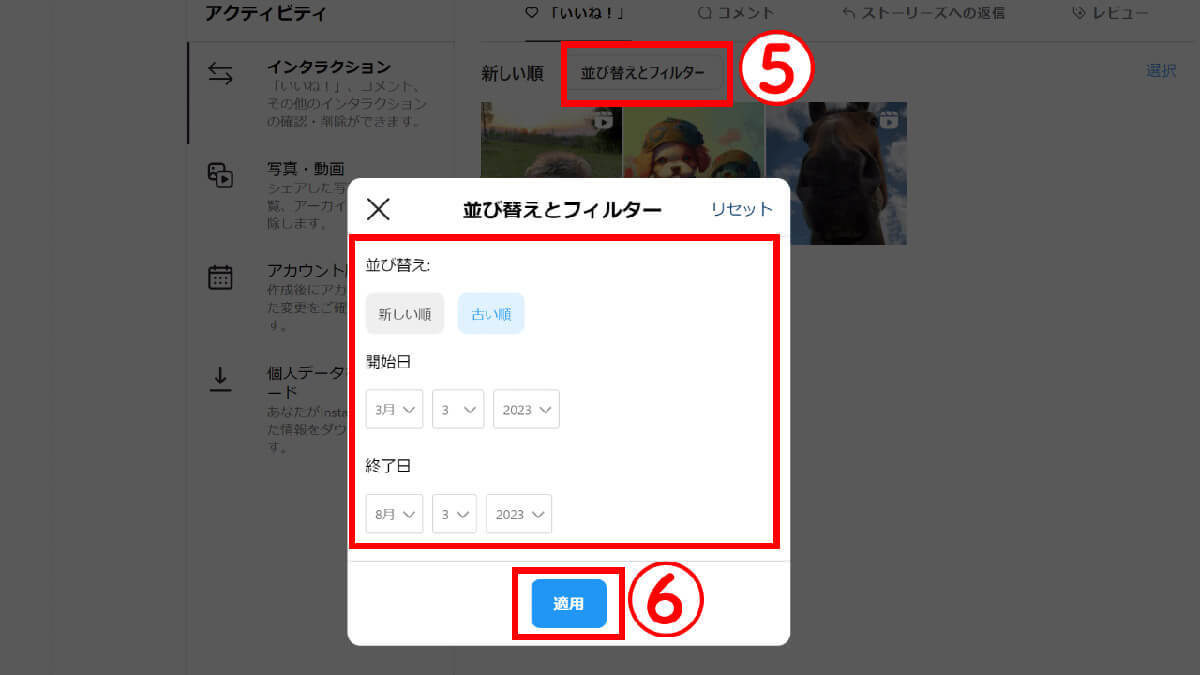
(画像=フィルターを使用する方法は、まず⑤「並べ替えとフィルター」をクリックします。「新しい順」「古い順」「期間指定」を行ったら、⑥「適用」をクリックすると並べ替えが完了です,『オトナライフ』より 引用)
Instagramの「いいね」履歴で確認できる投稿/確認できない投稿
Instagramの「いいね欄・いいね履歴」では、フィード投稿とリール動画しか確認できません。
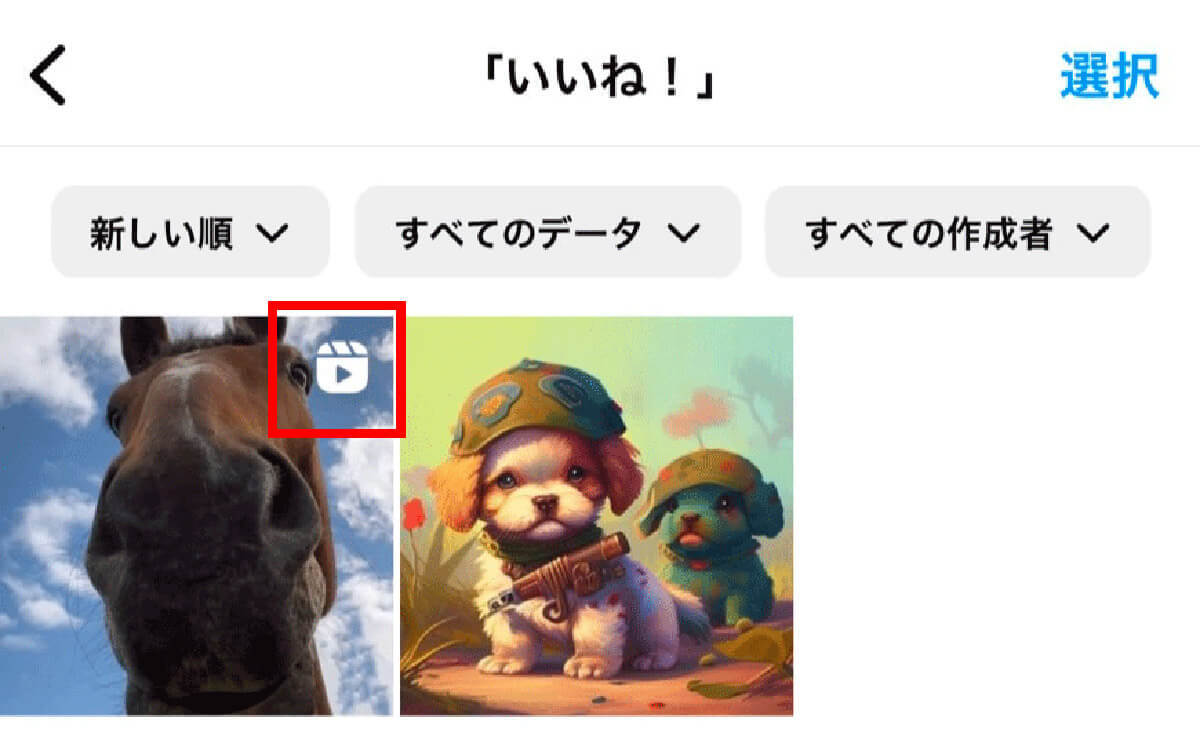
(画像=ちなみに、いいね一欄ではフィードとリールが混ざって表示されますが、リールには「動画マーク」がついているので簡単に判別できます,『オトナライフ』より 引用)
ストーリーズやDMにつけた「いいね」は、いいね欄では表示されません。ストーリーズは24時間経過すると自動的に消えるため、相手が「ハイライト」にしていない限りは再確認もできません。









































